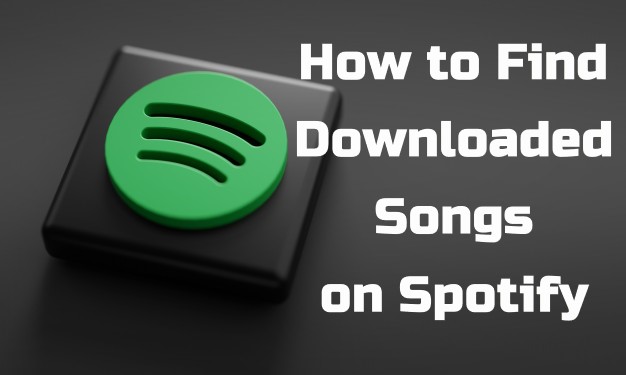
如果您擁有 Spotify Premium,離線收聽是最佳功能之一。假設您下載了喜愛的播放清單、專輯或其他內容,以便在飛行途中播放,或嘗試節省行動數據流量,或準備將它們傳輸到其他裝置。但現在您可能想知道:這些音樂都去哪了?
無論您使用的是手機、平板電腦還是計算機,也無論您是否擁有 Premium,本指南都將幫助您找到已下載的 Spotify 音樂並開始離線收聽。
讓我們來分析一下。
第 1 部分: Spotify 在哪裡下載音樂?
如果我從 Spotify 下載音樂,它會去哪裡?
通常情況下,答案是音樂庫部分。那裡儲存著您的音樂收藏和下載內容。 「已下載」篩選器可讓您輕鬆找到所有已儲存以供離線使用的內容,然後你可以啟用離線模式,以便在不使用數據的情況下收聽。
但是,如果您期望像以前一樣,下載的歌曲會顯示在您可以瀏覽的資料夾中,那麼在串流媒體時代,這種情況已經不再存在了。 即使訂閱了高級版,您的下載內容仍會鎖定在應用程式內。它們以特殊格式保存到隱藏位置,只有應用程式可以使用 - 並且只有有效的 Premium 帳戶才能使用。
如果我從 Spotify 下載音樂,它會儲存在我的裝置上的哪裡? (本地文件)
這部分可能有點令人困惑。你知道音樂已經下載了,但不清楚它儲存在哪裡。也許你想把它移到其他地方——例如刻錄到 CD、移動到 SD 卡或加載到 MP3 播放器上。
您可能會搜尋您的設備,試圖找到 Spotify 的下載位置,但文件難以發現或無法打開。
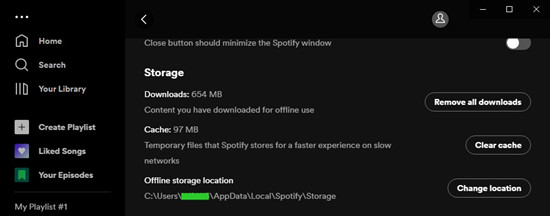
這是有原因的。 Spotify 下載內容受 DRM(數位版權管理)保護,以防止未經授權的分享。這些下載內容並非普通的 MP3 文件,您無法以常規方式存取它們。但如果您只是想將音樂用於個人用途,我們完全理解——並且有解決方法。
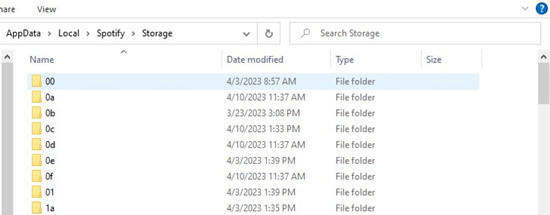
在哪裡可以找到離線儲存位置
- 在 Windows 上:
C:\Users\Username\AppData\Local\Spotify\Storage- 開啟檔案總管。
- 點擊進入您的用戶資料夾。
- 前往 AppData > Local > Spotify > Storage。
- 如果您沒有看到 AppData 資料夾,請先開啟隱藏檔案。
- 在 macOS 上:
/Users/Username/Library/Application Support/Spotify/PersistentCache/Storage- 打開 Finder。
- 按住 Option 鍵並點選「Go」選單。
- 選擇 Library。
- 前往 Application Support > Spotify > PersistentCache > Storage。
- 在 Android 上:
Android/data/com.spotify.music/files/spotifycache/Storage/- 導覽至 Android > data > com.spotify.music > files > spotifycache > Storage。
- 除非您使用的是舊版 Android 系統,否則您可能無法存取此資料夾。在某些情況下,完全存取需要 root 權限,這可能存在風險,並可能導致保固失效。
- 在 iOS 上: 遺憾的是,iOS 將應用程式資料儲存在私密空間。這意味著您無法在「檔案」應用程式或其他任何地方看到 Spotify 的下載內容。
嘿,你知道嗎…?
到目前為止,直接存取已下載的 Spotify 音樂最簡單的方法是使用 ViWizard Spotify 音樂轉換器 之類的工具。免費用戶和付費用戶均可使用。
設定完成後,只需拖入您想要的曲目,選擇 MP3 等格式,然後點擊轉換即可。該應用程式會同時下載並轉換 Spotify 音樂。之後,您會在輸出資料夾中看到歌曲以真實音訊檔案的形式儲存。從那裡,您可以將它們移至任何裝置、刻錄到 CD 或永久保存——不再有限製或隱藏資料夾。
一款出色的 Spotify 音樂下載器,旨在下載並轉換 Spotify 歌曲、播放清單、專輯、藝術家、播客和有聲讀物為 MP3、FLAC、WAV、AIFF、M4A 和 M4B,無損格式。音質清晰如原版,所有曲目細節均保留,讓您在任何播放器或裝置上享受離線 Spotify 音樂的無縫體驗。
只需簡單幾步,即可讓 Spotify 音樂更貼近您的個人風格。讓我們一步步來。
第 2 部分: 如何直接在電腦上尋找已下載的 Spotify 音樂(無需付費)
正式來說,你運氣不佳——至少如果你想找到真正能用的 Spotify 下載功能的話。沒有 Premium 的話,下載根本就不可能。而且,Premium 的音樂檔案會被隱藏、加密並鎖定在應用程式內。你無法移動、轉換或在其他裝置上播放它們。
您需要:ViWizard Spotify 音樂下載器
你需要 ViWizard Spotify 音樂轉換器。這是一款簡單易用的工具,免費用戶和付費用戶均可使用。 ViWizard 無需透過官方應用程式下載,而是直接連接到 Spotify Web Player,並允許您以真實音訊格式儲存歌曲,例如 MP3、AAC、FLAC 或 WAV — 您可以儲存並在任何地方播放的格式。
所有內容也都保存完整。 ViWizard 會保留所有元數據——曲目名稱、藝術家、專輯、流派——讓您的收藏保持乾淨整潔。您無需手動排序。該工具可自動按藝術家、專輯或播放清單整理您的下載內容,方便在任何音樂播放器或裝置上瀏覽。
音樂下載完成後,就歸你所有了。無需訂閱,無需隱藏資料夾,更無任何限制。
ViWizard 可在 Windows 和 Mac 上使用。只需安裝、登入、選擇歌曲,然後點擊「轉換」即可。就這樣!現在,您的 Spotify 音樂庫就像您自己的音樂一樣,並且始終保持這種狀態。
只需注意一點:請僅供個人使用。您可以隨意將音樂傳輸到手機、備份到外接硬碟或燒錄到 CD。切勿將其用於任何商業用途。
- 以高達 15 倍的速度極快地下載 Spotify 歌曲、播放清單、播客和有聲讀物
- 將 Spotify 無損轉換為 MP3、FLAC、WAV、AIFF、M4A 和 M4B
- 讓您在任何裝置上不受限制地離線播放 Spotify 曲目
- 在 Windows 和 macOS 上無縫運行,支援內建的 Spotify 網路播放器
步驟 1下載並安裝音樂轉換器
首先,請下載與您的作業系統(本例中為 Windows)相容的 ViWizard Spotify 音樂轉換器。下載完成後,請執行安裝程式並按照螢幕上的簡單說明進行設定。安裝完成後,啟動應用程序,即可開始將 Spotify 音樂轉換為永久音訊檔案。
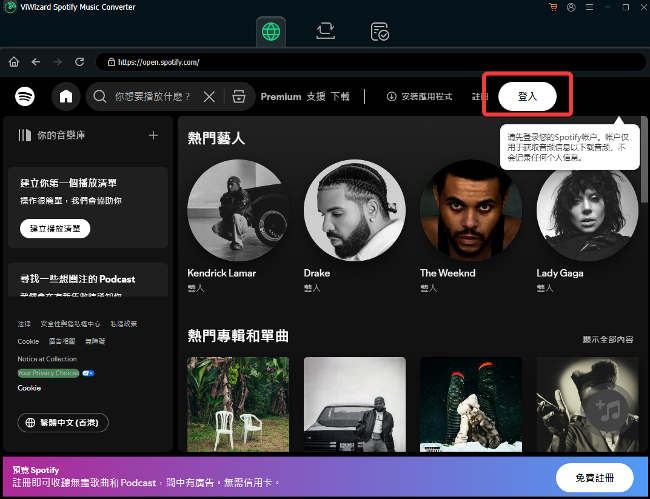
步驟 2登入您的 Spotify 帳號並選擇音樂
開啟 ViWizard 後,請使用您的 Spotify 帳戶憑證登入。這將授予您存取整個 Spotify 庫的權限,包括播放清單、專輯和已儲存的歌曲。您可以使用內建搜尋功能來尋找要下載的特定曲目、專輯或播放清單。找到所需的音樂後,只需點擊“+”或“新增”按鈕即可將其新增至轉換清單。
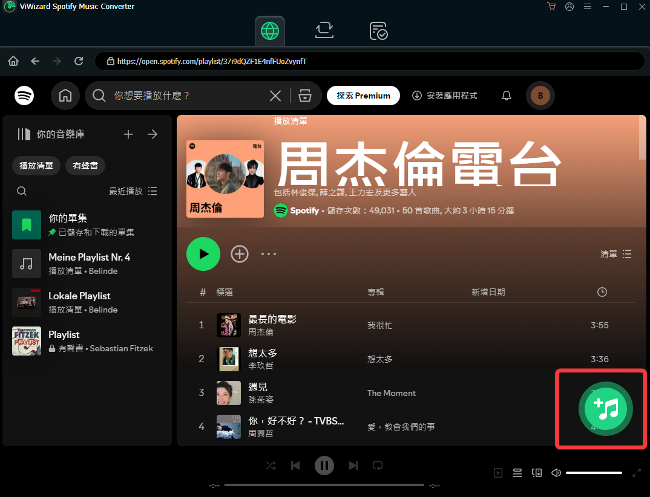
步驟 3選擇輸出格式和自訂設定
接下來,前往設定選單,選擇您喜歡的輸出格式。 MP3 是一個不錯的選擇,因為它幾乎與所有裝置相容。如果您追求最佳音質,請選擇 320kbps 的位元速率。此外,您還可以根據需要調整取樣率、音訊通道和其他設定。設定滿意後,點選「確定」確認。
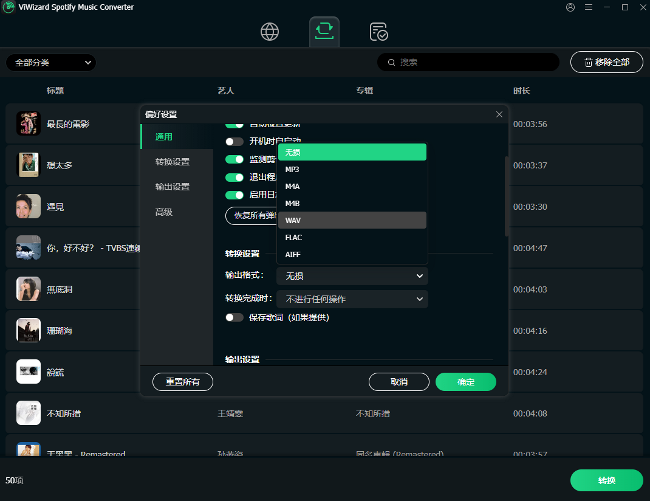
步驟 4開始轉換過程
一切設定完畢後,點選「轉換」按鈕開始轉換。 ViWizard 將以比傳統方法更快的速度轉換您選擇的 Spotify 歌曲。轉換完成後,只需前往輸出資料夾即可存取新的音訊檔案。這些曲目現在將永久保存,您可以在任何裝置上無限播放。
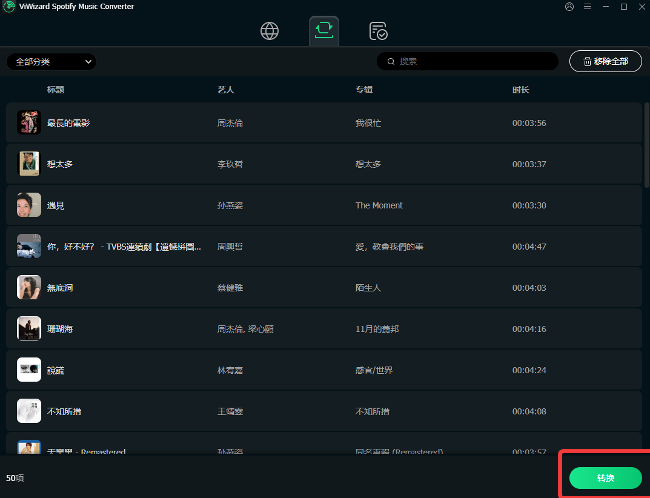
第 3 部分: 如何將下載的 Spotify 音樂傳輸到其他裝置(無需付費)
使用 ViWizard 下載您喜愛的歌曲後,您可以輕鬆地將它們傳輸到您的行動裝置供個人使用。
要將下載的 Spotify 播放清單歌曲/播客傳輸到 Android:
- 將安卓裝置連接到儲存已下載 MP3 檔案的電腦。 Windows 使用者可以直接將檔案傳輸到安卓裝置的儲存空間。 Mac 用戶可以使用「安卓檔案傳輸」應用程式。
- 選擇下列選項之一:
- Windows: 複製您想要的檔案並將其貼上到您的 Android 儲存空間。
- Mac: 打開 ”Android 檔案傳輸”,選擇您的設備,然後將下載的檔案拖曳到 Android 的“檔案”應用程式中。
- 安全斷開你的安卓設備。你下載的歌曲現在就在「檔案」應用程式中了。
要將下載的 Spotify 播放清單歌曲/播客傳輸到 iOS:
- 使用 USB 線將您的 iPhone、iPad 或 iPod touch 連接到電腦。
- 選擇下列選項之一:
- 如果您使用的是 iTunes(macOS Mojave 及更早版本):
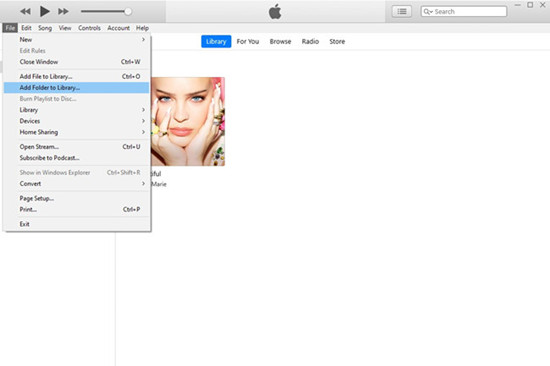
- 開啟 iTunes 並將您的 iTunes 資料庫與您下載的 Spotify 歌曲同步。
- 如果需要,請使用「新增檔案」或「新增資料夾」選項將您的 Spotify 下載新增至 iTunes。
- 如果您使用的是「音樂」應用程式(macOS Catalina 及更高版本):
- 確保你的 Spotify 下載內容在音樂應用程式中。如果沒有,請使用「導入音樂」選項。
- 在這兩種情況下,請前往同步設定並選取「整個音樂庫」方塊。
- 如果您使用的是 iTunes(macOS Mojave 及更早版本):
- 點選“應用”開始同步。
- 同步完成後,點選「完成」。您下載的 Spotify 音樂已在 iOS 裝置上提供。
第 4 部分: 如何在應用程式中尋找已下載的 Spotify 音樂[付費]
如果您是高級訂閱用戶,尋找已下載的播放清單以供離線收聽非常方便。只需展開您的音樂庫,您就會看到「已下載」篩選器,其中會有一個圖示指示您的下載內容。
要在 Spotify 桌面應用程式上尋找已下載的播放清單歌曲/播客:
- 啟動 Spotify 桌面應用程式。
- 點選左側選單中的「你的資料庫」。
- 找到“已下載”過濾器。你可能需要點擊“>”圖示來展開它或調整視窗大小。
- 點擊「已下載」即可查看您的離線內容。
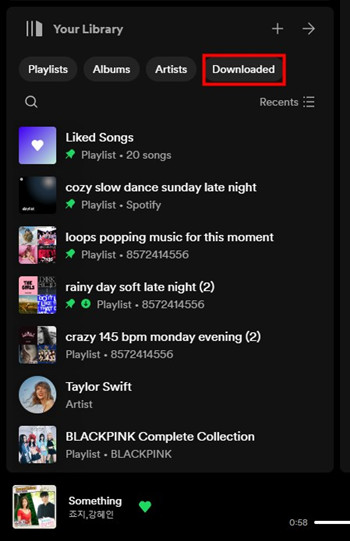
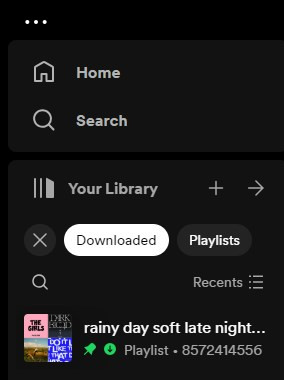
要在 Spotify 行動應用程式上尋找已下載的播放清單歌曲/播客:
- 在您的 iPhone 或 Android 上開啟 Spotify 應用程式。
- 點選下方的「你的資料庫」。
- 向左或向右滑動,選擇「播放清單」、「播客」或「專輯」等篩選選項。看到“已下載”時停止。
- 點擊「已下載」即可查看所有離線音樂。
- 要返回您的完整庫,只需關閉“已下載”過濾器。
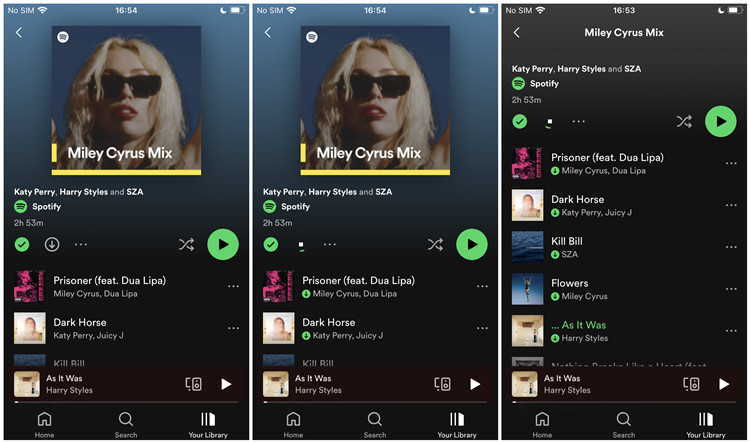
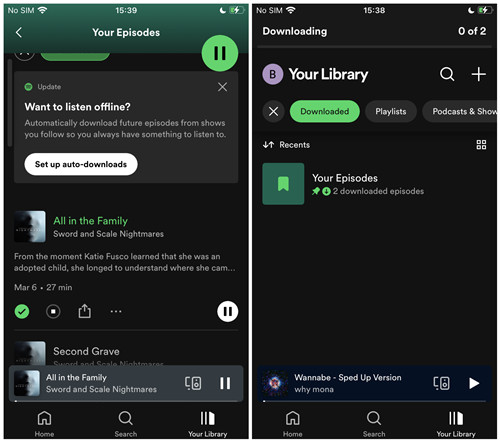
第 5 部分: 如何在應用程式中同步下載的 Spotify 音樂[付費]
如果您想將下載的 Spotify 音樂從桌面應用程式同步到行動應用程式,操作步驟很簡單。操作方法如下:
要將下載的 Spotify 音樂從桌面同步到行動裝置:
- 打開 Spotify 桌面應用程式並確保您在兩個裝置上登入了同一個帳戶。
- 透過點擊庫中播放清單或專輯旁的「下載」按鈕,下載您想要同步到行動裝置的播放清單或專輯。
- 在您的行動裝置上,開啟 Spotify 行動應用程式並使用相同的帳戶登入。
- 確保您透過 Wi-Fi 連接到互聯網,因為同步需要有效連線。
- 在行動應用程式中,前往您的媒體庫,然後導航到您在桌面上下載的播放清單或專輯。
- 同步的音樂旁邊會顯示綠色的「下載」圖標,表示可以離線收聽。
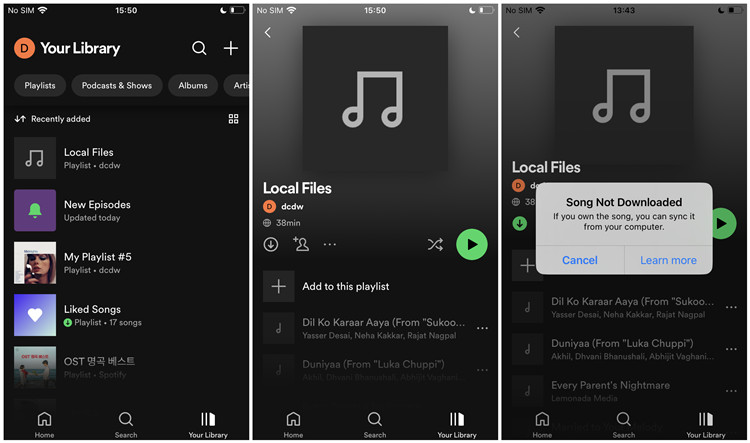
結論
我在 Spotify 上下載的歌曲在哪裡?讀完這篇文章後,您就知道如何在 Spotify 上找到它們了。但是,如果您想在 Spotify 網頁播放器之外播放已下載的歌曲,您可能需要 ViWizard Spotify 音樂轉換器的協助。試試看,您就會找到答案。

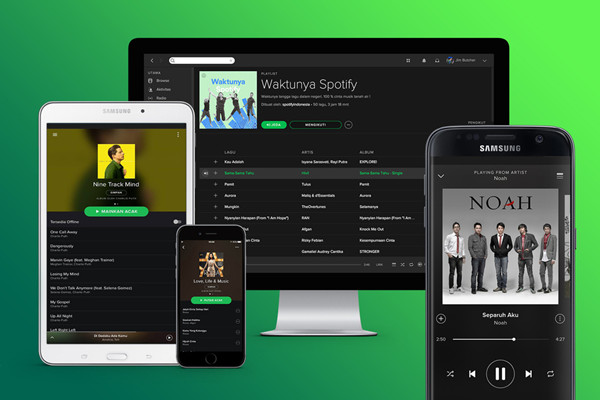
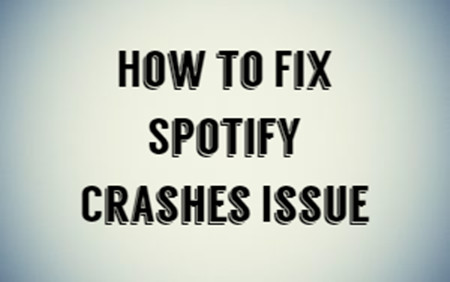
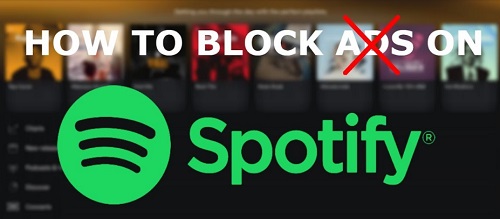
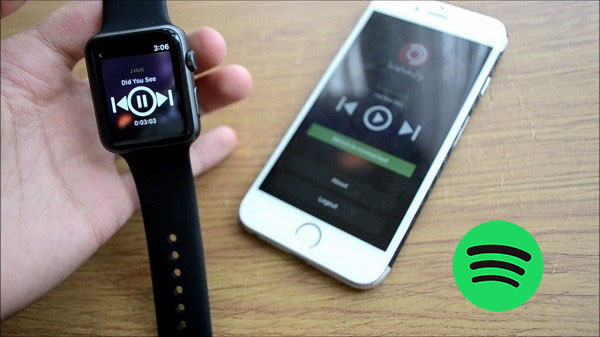

發表評論 (0)